Все комбинации клавиш, которые вы увидите ниже, актуальны для современного Mozilla Firefox (версии на Quantum). В старых версиях браузера малая часть из них может не работать или выполнять некоторые другие функции ввиду несовпадения общей функциональности. Горячие клавиши адаптированы под Windows и Linux, в MacOS же вместо Ctrl должна будет использоваться клавиша Cmd.
| Команда | Сочетания клавиш | Примечание |
|---|---|---|
| Навигация в браузере | ||
| Назад | Alt + ← Backspace |
— |
| Вперед | Alt + → Shift + Backspace |
— |
| Домашняя страница | Alt + Home | — |
| Открыть файл | Ctrl + O | — |
| Обновить | F5 Ctrl + R |
— |
| Обновить, не используя кеш | Ctrl + F5 Ctrl + Shift + R |
— |
| Остановить | Esc | — |
| Управление текущей страницей | Выделить следующую ссылку или поле ввода | Tab | — | Выделить предыдущую ссылку или поля ввода | Shift + Tab | — |
| Перейти ниже на высоту экрана | Page Down Space |
— |
| Перейти выше на высоту экрана | Page Up Shift + Space |
— |
| Перейти в конец страницы | End Ctrl + ↓ |
— |
| Перейти в начало страницы | Home | — |
| Переместиться в следующий фрейм (на страницах с фреймами) | F6 | — |
| Переместиться в предыдущий фрейм (на страницах с фреймами) | Shift + F6 | — |
| Печать | Ctrl + P | — | Сохранить выделенную ссылку | Alt + Enter | Параметр browser.altClickSave в about:config должен быть в значении true |
| Сохранить страницу как | Ctrl + S | — |
| Увеличить масштаб | Ctrl + <+> | — |
| Уменьшить масштаб | Ctrl + <-> | — |
| Вернуть исходный масштаб | Ctrl + 0 | — |
| Редактирование | ||
| Копировать | Ctrl + C | — |
| Вырезать | Ctrl + X | — |
| Удалить | Del | — | Удалить слово слева | Ctrl + Backspace | — | Удалить слово справа | Ctrl + Del | — | Переход на одно слово влево | Ctrl + ← | — | Переход на одно слово вправо | Ctrl + → | — |
| Переход в начало линии | Home Ctrl + ↑ |
— | Переход в конец линии | End Ctrl + ↓ |
— | Переход в начало текста | Ctrl + Home | — | Переход в конец текста | Ctrl + End | — |
| Вставить | Ctrl + V | — |
| Вставить как простой текст | Ctrl + Shift + V | — |
| Повторить | Ctrl + Y Ctrl + Shift + Z |
— |
| Выделить все | Ctrl + A | — |
| Отменить последнее действие | Ctrl + Z | — |
| Поиск | ||
| Найти на этой странице | Ctrl + F | — |
| Найти еще раз | F3 Ctrl + G |
— |
| Найти предыдущее совпадение | Shift + F3 Ctrl + Shift + G |
— |
| Быстрый поиск только в тексте ссылок по мере ввода | ‘ | — |
| Быстрый поиск по мере ввода | / | — |
| Закрыть панель поиска или быстрого поиска | Esc | Фокус должен быть в панели поиска или быстрого поиска* |
| Переключить поисковую систему | Alt + ↓ Alt + ↑ |
Изменяется после ввода запроса в адресной строке |
| Фокус на адресной строке для поиска в интернете | Ctrl + K Ctrl + E |
Если панель поиска не отображается |
| Фокус на панели поиска | Ctrl + K Ctrl + E |
Аналогично предыдущему пункту |
| Изменение поисковой системы по умолчанию | Ctrl + ↓ Ctrl + ↑ |
В панели поиска или в поисковом поле новой вкладки |
| Посмотреть меню для переключения, добавления или управления поисковыми системами | Alt + ↓ Alt + ↑ F4 |
Когда фокус находится в поисковой строке* |
| Управление окнами и вкладками | ||
| Закрыть вкладку | Ctrl + W Ctrl + F4 |
Кроме закрепленных вкладок |
| Закрыть окно | Ctrl + Shift + W Alt + F4 |
— |
| Прокрутка недавно открытых вкладок | Ctrl + Tab | В «Настройках» должен быть включен параметр «Ctrl+Tab переключает между вкладками в порядке недавнего использования» |
| Выход | Ctrl + Shift + Q | — |
| Перейти на одну вкладку влево | Ctrl + Page Up Ctrl + Shift + Tab |
В «Настройках» должен быть отключен параметр «Ctrl+Tab переключает между вкладками в порядке недавнего использования» |
| Перейти на одну вкладку вправо | Ctrl + Page Down Ctrl + Tab |
Аналогично предыдущему пункту |
| Перейти на вкладку 1-8 | Ctrl + от 1 до 8 | — |
| Перейти на последнюю вкладку | Ctrl + 9 | — |
| Переместить вкладку влево (когда фокус на вкладке) | Ctrl + Shift + Page Up | — |
| Переместить вкладку вправо (когда фокус на вкладке) | Ctrl + Shift + Page Down | — |
| Переместить вкладку в начало | Ctrl + Shift + Home | Вкладка должна быть в фокусе* |
| Переместить вкладку в конец | Ctrl + Shift + End | Аналогично предыдущему пункту |
| Отключение/включение звука | Ctrl + M | — |
| Новая вкладка | Ctrl + T | — |
| Новое окно | Ctrl + N | — |
| Новое приватное окно | Ctrl + Shift + P | — |
| Открыть адрес или поиск в новой фоновой вкладке | Alt + Shift + Enter | Из адресной строки |
| Открыть адрес или поиск в новой активной вкладке | Alt + Enter | Из адресной строки или строки поиска |
| Открыть адрес или поиск в новом окне | Shift + Enter | Из адресной строки или строки поиска на новой вкладке |
| Открыть поиск в новой фоновой вкладке | Ctrl + Enter | Из поля поиска на новой вкладке. В «Настройках» должен быть включен параметр «Переключаться на открываемую вкладку» |
| Открыть поиск в новой активной вкладке | Ctrl + Shift + Enter | Аналогично предыдущему пункту |
| Открыть выделенную закладку или ссылку в текущей вкладке | Enter | — |
| Открыть выделенную закладку в новой фоновой вкладке | Ctrl + Shift + Enter | — |
| Открыть выделенную закладку в новой активной вкладке | Ctrl + Enter | — |
| Открыть выделенную ссылку в новой фоновой вкладке | Ctrl + Shift + Enter | В «Настройках» должен быть включен параметр «Переключаться на открываемую вкладку» |
| Открыть выделенную ссылку в новой активной вкладке | Ctrl + Enter | Аналогично предыдущему пункту |
| Открыть выделенную закладку или ссылку в новом окне | Shift + Enter | — |
| Восстановить закрытую вкладку | Ctrl + Shift + T | — |
| Восстановить закрытое окно | Ctrl + Shift + N | — |
| Переместить URL-адрес влево или вправо (если курсор находится в адресной строке) | Ctrl + Shift + X | — |
| История посещений | ||
| Боковая панель журнала | Ctrl + H | — |
| Окно «Библиотеки» (История) | Ctrl + Shift + H | — |
| Удалить недавнюю историю | Ctrl + Shift + Del | — |
| Закладки | ||
| Добавить все вкладки в закладки | Ctrl + Shift + D | — |
| Добавить страницу в закладки | Ctrl + D | — |
| Боковая панель закладок | Ctrl + B Ctrl + I |
— |
| Окно «Библиотека» (Закладки) | Ctrl + Shift + B | — |
| Показать список всех закладок | Space | В пустом поисковом поле в окне библиотеки закладок или на боковой панели |
| Фокус на следующей закладке/папке, чье имя или свойство сортировки начинается с заданного символа или последовательности символов | Ввод символа/последовательности (быстро) | — |
| Основные инструменты Firefox | ||
| Загрузки | Ctrl + J | — |
| Дополнения | Ctrl + Shift + A | — |
| Включить/выключить «Инструменты разработчика» | F12 Ctrl + Shift + I |
— |
| Веб-консоль | Ctrl + Shift + K | — |
| Инспектор | Ctrl + Shift + C | — |
| Отладчик | Ctrl + Shift + S | — |
| Редактор стилей | Shift + F7 | — |
| Профайлер | Shift + F5 | — |
| Сеть | Ctrl + Shift + E | — |
| Панель разработки | Shift + F2 | — |
| Режим адаптивного дизайна | Ctrl + Shift + M | — |
| Простой редактор JavaScript | Shift + F4 | — |
| Исходный код страницы | Ctrl + U | — |
| Консоль браузера | Ctrl + Shift + J | — |
| Информация о странице | Ctrl + I | — |
| Просмотр PDF | ||
| Следующая страница | N J → |
— |
| Предыдущая страница | P K ← |
— |
| Увеличить масштаб | Ctrl + <+> | — |
| Уменьшить масштаб | Ctrl + <-> | — |
| Автоматический масштаб | Ctrl + 0 | — |
| Повернуть документ по часовой стрелке | R | — |
| Повернуть документ против часовой стрелки | Shift + R | — |
| Переключение в режим «Презентации» | Ctrl + Alt + P | — |
| Выбрать инструмент выделения текста | S | — |
| Выбрать инструмент «Рука» | H | — |
| Фокус на поле ввода номера страницы | Ctrl + Alt + G | — |
| Разное | ||
| Дополнить адрес доменным суффиксом .com | Ctrl + Enter | — |
| Удалить строку из списка автозаполнения адресов | Shift + Del | — |
| Включить/выключить полноэкранный режим | F11 | — |
| Активировать панель меню (показать временно, когда скрыта) | Alt F10 |
— |
| Включить/выключить Режим чтения | F9 | — |
| Режим активного курсора | F7 | — |
| Сфокусироваться на панели адреса | F6 Alt + D Ctrl + L |
— |
| Сфокусироваться в поле поиска в библиотеке | F6 Ctrl + F |
— |
| Отключить автопрокрутку | Esc | — |
| Отмена операции перетаскивания | Esc | — |
| Очистить поле поиска в библиотеке или боковой панели | Esc | — | Закрыть меню | Esc Alt F10 |
— | Переключить контекстное меню | Shift + F10 | — |
| Управление медиа | ||
| Воспроизведение/пауза | Space | — |
| Увеличить громкость | ↓ | — |
| Уменьшить громкость | ↑ | — |
| Включить звук | Ctrl + ↓ | — |
| Выключить звук | Ctrl + ↑ | — |
| Прокрутить вперед на 15 секунд | → | — |
| Прокрутить вперед на 10 % | Ctrl + → | — |
| Прокрутить назад на 15 секунд | ← | — |
| Прокрутить назад на 10 % | Ctrl + ← | — |
| Прокрутить в конец | End | — |
| Прокрутить в начало | Home | — |
| Выбор нескольких вкладок* | ||
| Выбрать левую/правую/первую/последнюю вкладку и отменить выбор других | Клавиши со стрелками Home End |
— |
| Переместить пунктирный прямоугольник влево/вправо, на первую/последнюю вкладку | Ctrl + клавиши со стрелками Ctrl + Home Ctrl + End |
— |
| Выбрать/отменить выбор вкладки с пунктирным прямоугольником без изменения состояния других вкладок | Ctrl + Space | — |
* — элемент должен быть «в фокусе». Для этого сперва потребуется сфокусироваться на соседнем элементе и вкладке в панели вкладок. Нажмите Ctrl + L, чтобы сфокусироваться на адресной строке, а затем — Shift + Tab столько раз, чтобы нужный элемент (например, вкладка) был в пунктирном прямоугольнике.
Отключить или редактировать все перечисленные выше горячие клавиши нельзя ни через «Настройки», ни при помощи сторонних решений. Однако их изучение в любом случае пригодится: существенная часть этих комбинаций применима в других программах операционной системы, а подавляющее большинство за исключением узконаправленных команд актуальны в любых других браузерах вне зависимости от их движка.
 lumpics.ru
lumpics.ru





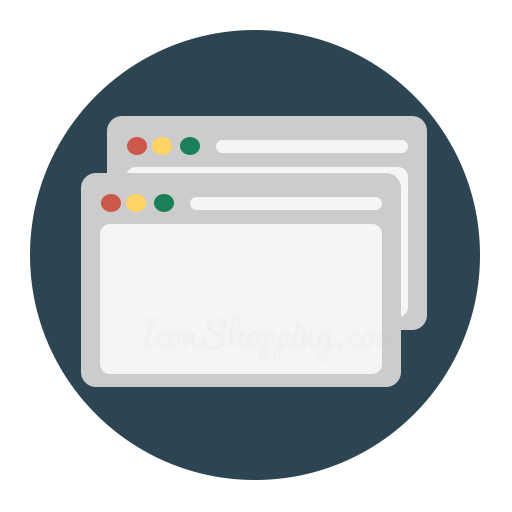





А это полный список горячих кнопок по мозиле? я раньше думал, что их там максимум штук десять, чтобы открыть\закрыть вкладки настрйки и так далее, а тут оказывается практически любое действие которое я совершал сышкой можно замениить нажатием на клае) очень нравится, что разработчики не полинились и придумали для каждоый функции отдельную клавишу)
С появлением новых функций, возможно, список горячих клавиш будет расширяться. Но на текущий день это полный список.
Зачем же сделали открытие загрузок по клавишам ctrl +J. Как мне теперь выравнивать текст по ширине не имея знаний по html и не загружая дополнительный плагин? Хоть бы смотрели, что это сочетание уже занято. Придется старую версию грузить без этих идиотских обновлений, которые только мешают работе. Очень разочарована((
И «молодцы» программисты исключили возможность отключать горячие клавиши тем, кому они не нужны((
такое ощущение что мозила саботируется конкурентами или иными злопыхателями, все делается не в угоду юзеру, отключить горячие клавиши очень нужная многим фишка почему-то не реализуется
при нажатие на пробел, воспроизводится видео и останавливается. не могу написать комментарий в ютубе
Здравствуйте!
Насчет:
«Отключить или редактировать все перечисленные выше горячие клавиши нельзя ни через «Настройки», ни при помощи сторонних решений»
Это не правда!
В Firefox вшит about:config через который можно редактировать горячие клавиши.
Просто введите в строку поиска браузера about:config
Лично я таким образом отключил вызов меню клавишей Alt.
А ваша статья между прочем ввела меня в безысходность.
Забираю последнее предложение обратно. Все таки безысходности не было.
Здравствуйте, но ведь отключение действия, присвоенного клавише Alt, не противоречит высказыванию, которое вы процитировали. Клавишей Alt меню вызывается и в Windows, к личным хоткеям Firefox это не относится. Вдобавок, в статье про меню, вызываемое через Alt, не говорится, соответственно, и не утверждается, что именно работу данной клавиши нельзя отключить или отредактировать.
как их удалить!!!!